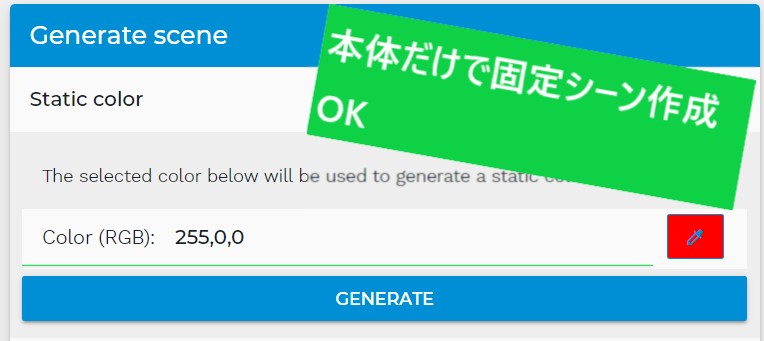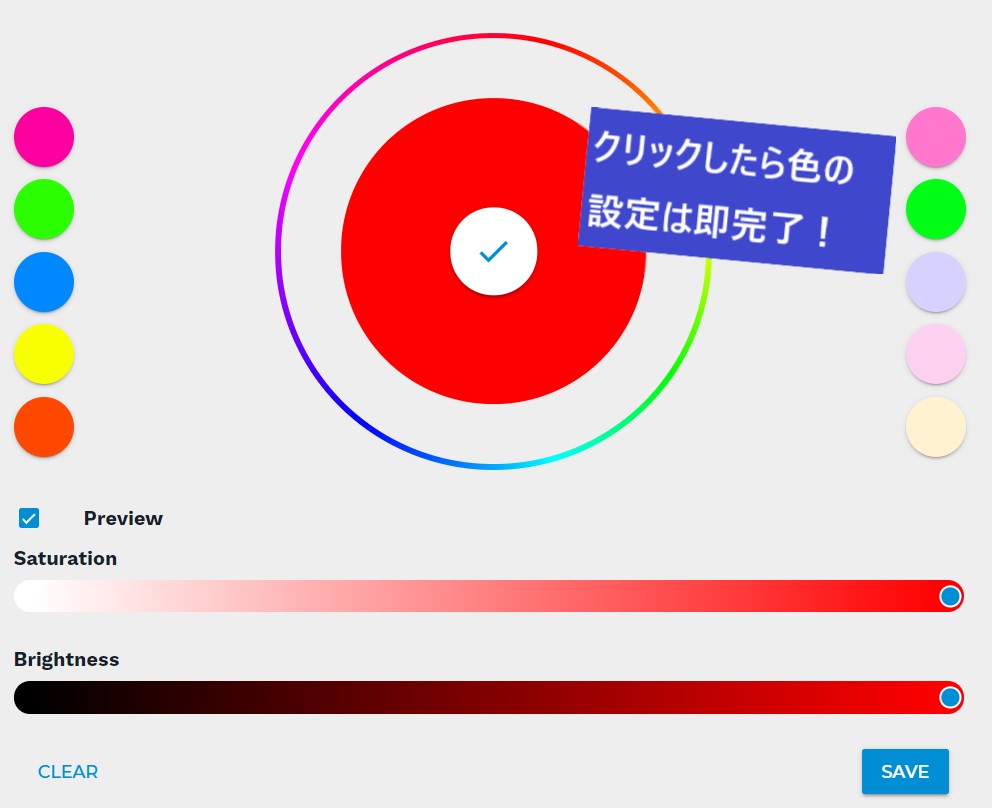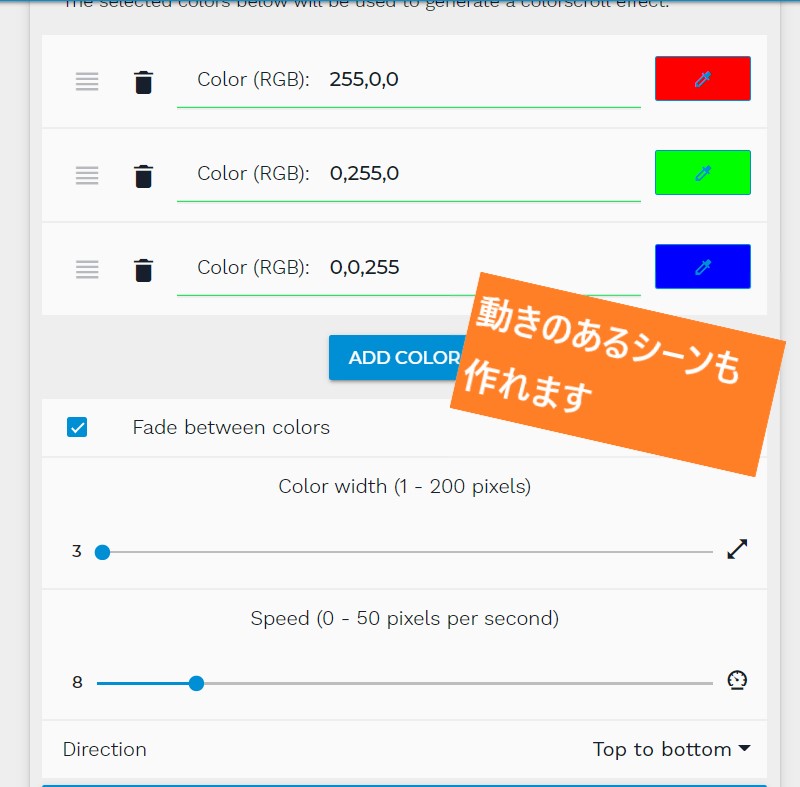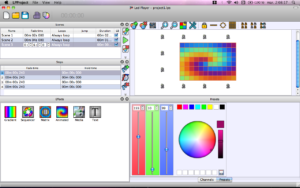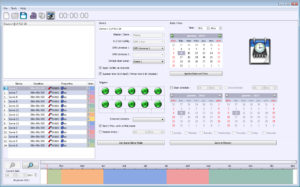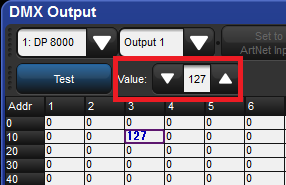スリムなスマホを買ったのにケースでゴツくなる佐藤です。こんにちは。
今回は弊社で取り扱っている建築、クラブ、イベント現場向けLEDコントローラー、Chromateq社製品のデモ機が入荷しましたのでご紹介。すべてのデバイスはPCにUSB接続して「LED Player」ソフトウェアでプログラムして使用するスタイルとなっています。
まずはこちら。「LP512」はDMX1系統が出力できるシンプルなインターフェイス。PCソフトのLED Playerで明かりを作成した後にこのインターフェイスに記憶すると、赤外線リモコンで明かりの再生が可能です。ちょっとした常設現場にもってこい。

規模が大きな常設現場になるとDMX2系統出力できる「DIN1024」がおすすめです。内部時計を持ち、スケジュール実行も可能、さらに接点、赤外線、RS232など様々なトリガーで外部機器と連携します。こちらは名前の通りDINレール取り付けにも対応してますよ。

なお、まだデモ機は日本に入ってきていませんが、再生ボタン付きでより多くの明かりを記憶できる新モデル「CQSA512/1024」も間もなくデモ開始です。もちろん時計内蔵です。

こちらはPCベースで使用する前提となるArtNet出力ドングル的な使い方のデバイス「PRO NET16/64/128」 LEDのドット制御をしようとするとライン数が多いに越したことはありませんよね。ArtNet信号はPCのイーサネットポートから出力するスタイルになります。

さっくりご紹介したこれらのデバイスの全機能を比較ができる一覧表をご用意しました。下の画像をクリックしてご覧くださいませ。(PDFファイル)
すべてのデバイスに共通のプログラム用ソフト、「LED Player」はこちらから無料でダウンロード可能です。(右側から希望OS(Win、Mac、Linux)をクリックしてメールアドレスを登録するとダウンロードできます。)
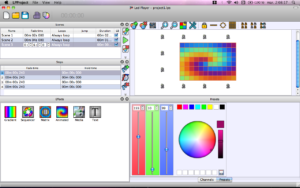
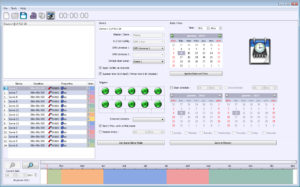
ソフトは日本語にも対応していますので、比較的お手軽に使い始められるのではないでしょうか。詳しくはまた次の機会にご紹介致します。
CULB 1024タイプのカタログはこちら